Szervezet menedzsment - pozíciók kezelése
A funkció szervezeti pozíciók létrehozására, karbantartására, a vezetői hierarchia megadására, valamint a szervezeti egységek kezelésére alkalmas.
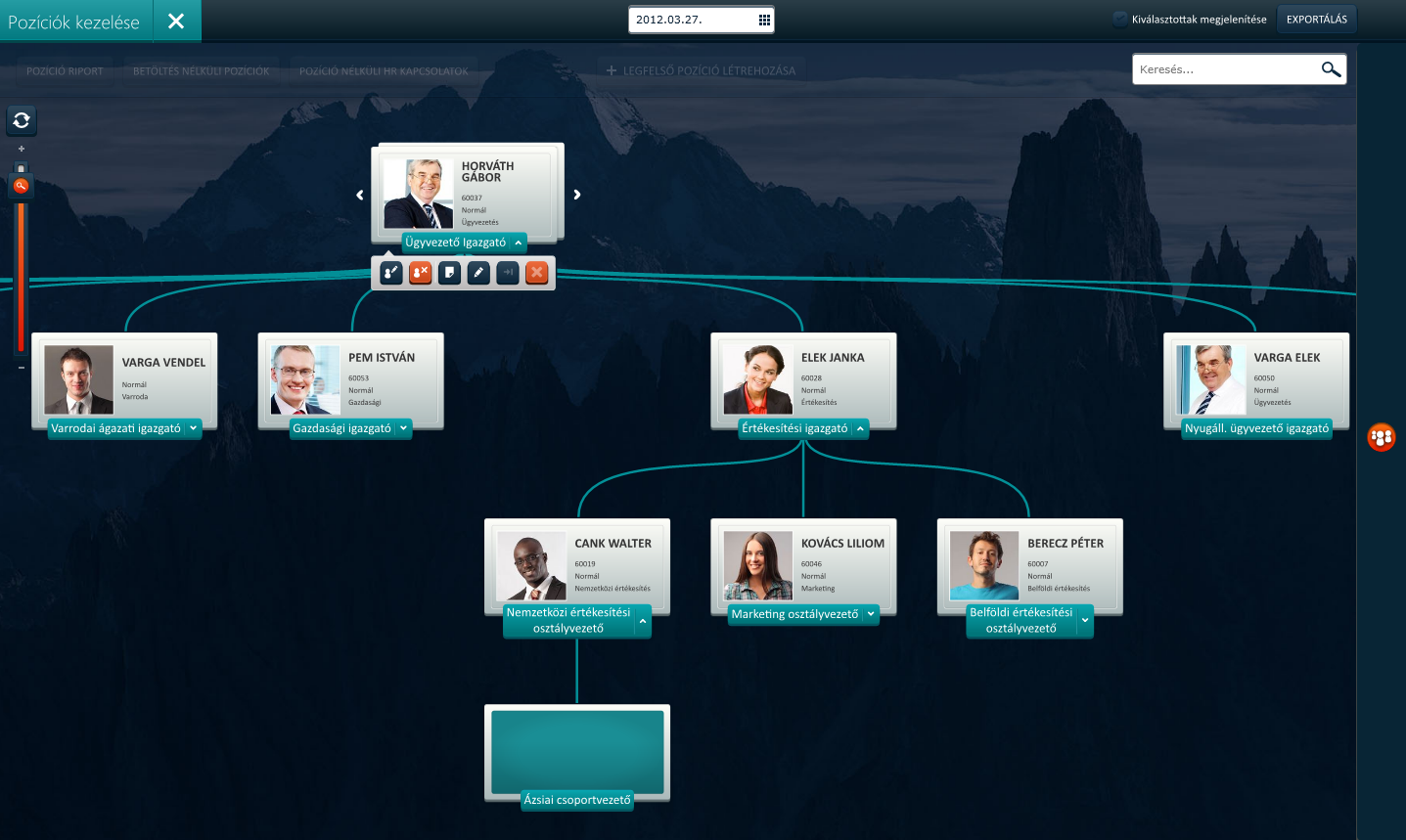
A képernyőn a szürke téglalapok a pozíciókat reprezentálják.
A pozíciókat összekötő vonalak a pozíciók fölé- és alárendeltségi viszonyát reprezentálják.
Amennyiben egy pozíciónak nincs betöltése, a pozíciókat reprezentáló téglalap belseje üres.
Amennyiben egy pozíciónak van betöltése, akkor a HR kapcsolathoz tartozó személy adatai, fényképe megjelenik a pozíció belsejében az alábbiakban felsoroltak szerint:
- a pozícióra vonatkozóan a pozíció neve, szervezeti egysége (betöltött pozíció esetén),
- a betöltő HR kapcsolatra vonatkozóan a személy neve és adószáma,
- a betöltésre vonatkozóan a betöltés típusa kerül megjelenítésre.

A jogosultságok beállításánál figyelemmel kell lenni az adóazonosító jelek adatvédelmére (pl. a dolgozó csak a saját adószámát láthatja, míg a HR ügyintéző tipikusan mindenkiét).
A vezetői hierarchiában való navigálást az alábbi funkciók támogatják:
1. A pozíciónév melletti lefele mutató nyílra kattintva a pozíció alá tartozó közvetlen pozíciókat jelenítheti meg. A nyílra való kattintás után a nyíl felfelé mutatóra változik. A pozíciónév melletti felfelé mutató nyílra kattintva a pozíció alá tartozó pozíciók megjelenítését szüntetheti meg.
2. Amennyiben egy pozíció több HR kapcsolat betöltéssel is rendelkezik (pl. két részidős dolgozó tölt be egy pozíciót vagy helyettesítés miatt ideiglenesen két munkavállaló is betölti az adott pozíciót), a pozíció mellett jobbra és balra látható nyilak segítségével válthat a betöltő HR kapcsolatok között.
3. A hierarchia háttérképére tetszőleges helyre kattintva és "fogd és vidd" módszert használva a hierarchiát tetszőleges irányba mozgathatja.
 4. A képernyő bal oldalán látható
csúszka segítségével a hierarchia megjelenítését nagyíthatja vagy
kicsinyítheti.
4. A képernyő bal oldalán látható
csúszka segítségével a hierarchia megjelenítését nagyíthatja vagy
kicsinyítheti.
A nagyítást, kicsinyítést az egér görgője segítségével is végezheti.
 5. A csúszka felett található gombra
kattintással a hierarchia ábrát maximális nagyítással a képernyő közepére
helyezheti.
5. A csúszka felett található gombra
kattintással a hierarchia ábrát maximális nagyítással a képernyő közepére
helyezheti.
Pozíciók kijelölése
A pozíciók kijelölését a Shift gomb lenyomása mellett a pozíciót reprezentáló keretekre való egérkattintással hajthatja végre. A kijelölés megtörténtét a pozíció vékony piros kerete jelzi.
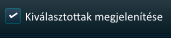
A napi munka során előfordulhat olyan eset, amikor a hierarchiában egymástól távol elhelyezkedő pozíciók között kell műveletet végezni, pl. pozíció áthelyezése. Ebben az esetben az érintett pozíciókat ki kell jelölni, majd a Kiválasztottak megjelenítése gombra kattintva a csak azok a kijelölt pozíciók kerülnek megjelenítésre, amelyekkel a felhasználó aktuálisan dolgozni kíván. A kiválasztottak megjelenítése gombra másodszor is rákattintva újra a teljes hierarchia lesz látható.
Keresés a hierarchiában a pozíció adatok között
A képernyő jobb felső sarkában található keresés funkcióval a pozíció hierarchiában hajthat végre keresést. Az összetett keresés blokkban megadhatja, hogy a hierarchia mely adataira történjen a keresés.
A keresett szöveg beírása után az Enter billentyű megnyomásával indítsa el a keresést. A keresés végeredménye a képernyőn táblázatos formában jelenik meg.
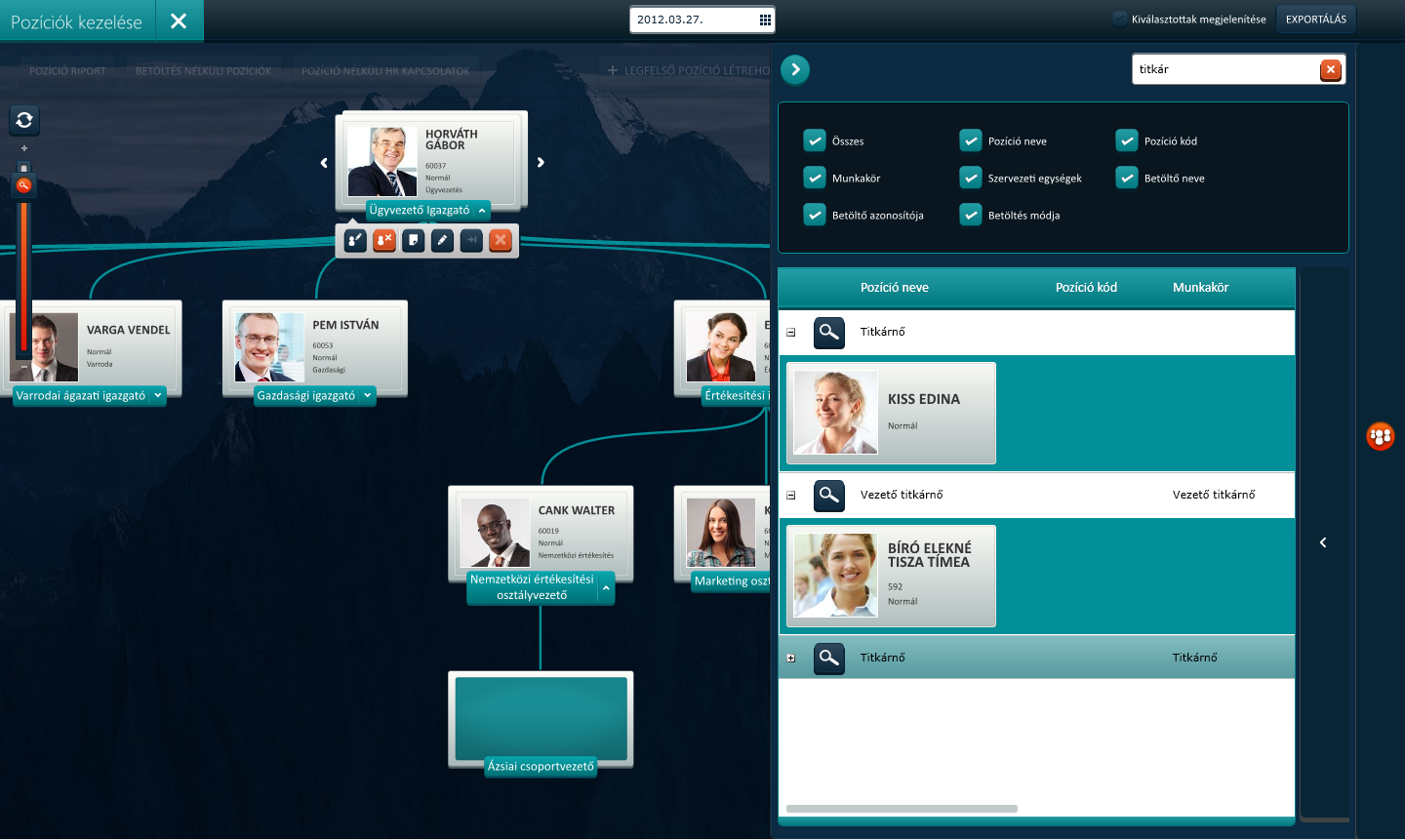
![]() A találati
lista tételei mellett található kiválasztás gombra kattintva
a rendszer grafikusan megjeleníti a kiválasztott pozíció hierarchián
belül elfoglalt helyét.
A találati
lista tételei mellett található kiválasztás gombra kattintva
a rendszer grafikusan megjeleníti a kiválasztott pozíció hierarchián
belül elfoglalt helyét.
A keresés eredményeképpen megjelenített oszlopokat a táblázat melletti nyílra kattintás után testreszabhatja.
Keresés a HR kapcsolatok között
A képernyő jobb oldalán található keresés funkcióval a HR kapcsolatok között hajthat végre keresést, miközben a pozíció hierarchia grafikusan látható marad.
A képernyő jobb oldalán található fülre kattintva egy HR kapcsolat kereső beúszó ablak jelenik meg. A keresés melletti mezőbe írja be a keresett nevet vagy szódarabot, majd Enter billentyű megnyomásával indítsa el a keresést.
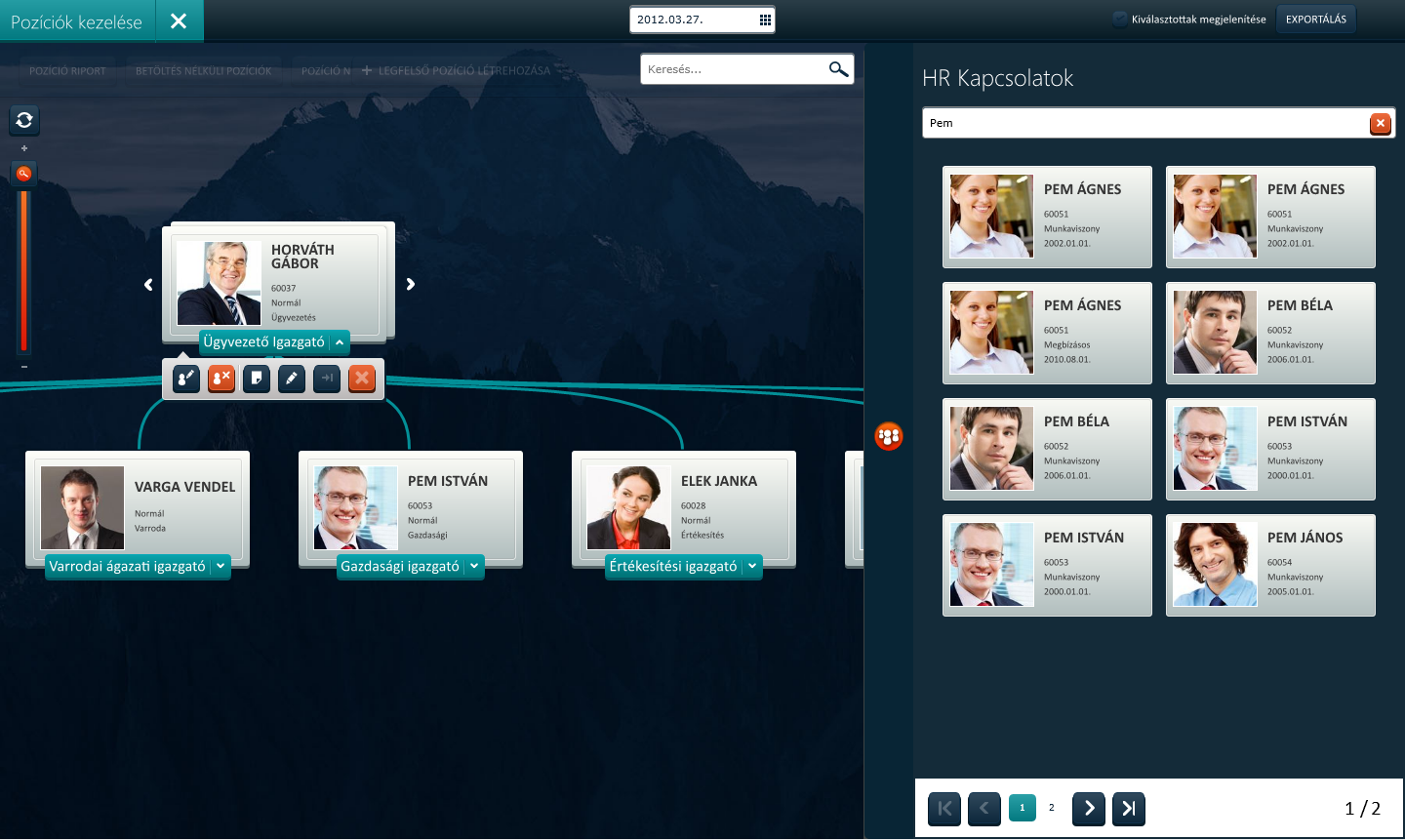
A keresési találatok névjegykártya-szerűen kerülnek megjelenítésre, miközben a pozíció hierarchia mindvégig látható és aktív marad.
A találati lista adott sorára rákattintva és az egér bal gombját lenyomva tartva, további adatok kerülnek megjelenítésre. Fogd és vidd módszerrel a kiválasztott HR kapcsolatot a betöltendő pozíció fölé helyezve pozíció betöltést lehet indítani.
Vezetői hierarchia idősoros megjelenítése
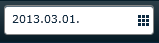
A képernyő tetején található dátumválasztó segítségével a hierarchia adott napra vonatkozó aktuális állapotát kérdezheti le és tekintheti meg grafikusan.
Az idősoros megjelenítés alapja az érvényesség kezdete és vége dátumokkal rendelkező historizált adatokként tárolt pozíció, HR kapcsolat és betöltés információk.

Amennyiben múltbéli vagy jövőbeni érvényesség kezdete dátummal hoz létre új pozíciót vagy betöltést, abban az esetben az dátumválasztót a tervezett érvényesség kezdete dátumra kell állítani, a dátumnak megfelelő szervezeti hierarchia megjelenítéséhez.

Példa a vezetői hierarchia időbeni változására és megjelenítésére.
Legfelső pozíció létrehozása

Kattintson a képernyő jobb felső részén található Legfelső pozíció létrehozása gombra.
Folytassa munkáját a megnyíló Legfelső pozíció létrehozása képernyőn.
Új pozíció létrehozása

Vigye az egerét a létrehozandó pozíció felettes pozíciója fölé.
Kattintson a pozíció alatt megjelenő harmadik ikonra.
Folytassa munkáját a megnyíló Új pozíció képernyőn.
Pozíció tulajdonságainak karbantartása

Vigye az egerét a karbantartandó pozíció fölé.
Kattintson a pozíció alatt megjelenő negyedik ikonra.
Folytassa munkáját a megnyíló Pozíció tulajdonságai képernyőn.
Pozíció lezárása

Vigye az egerét a lezárandó pozíció fölé.
Kattintson a pozíció alatt megjelenő ötödik ikonra.
Kattintson a lezárást megerősítő kérdés Lezárás gombjára, a művelet végrehajtásához vagy a Mégsem gombra a funkció elhagyásához.

Pozíció nem lezárható, amennyiben a lezárás érvényességi dátumára vonatkozóan a pozíciónak van érvényes betöltése.
Pozíció törlése

Vigye az egerét a törlendő pozíció fölé.
Kattintson a pozíció alatt megjelenő hatodik ikonra.
Kattintson a törlést megerősítő kérdés OK gombjára, a művelet végrehajtásához vagy a Mégsem gombra a funkció elhagyásához.

Pozíció nem törölhető, amennyiben rendszerhivatkozás (pl. alárendelt pozícióval vagy betöltéssel rendelkezik) létezik rá a rendszerben.
Pozíció másolása
CTRL gomb lenyomása mellett kattintson a másolandó pozícióra. "Fogd és vidd" egérművelettel vigye a másolandó pozíciót a felettes pozíciója fölé, majd engedje el a másolt pozíciót. A megnyíló ablakban töltse ki a Változás oka mezőt, majd kattintson az OK gombra a művelet megerősítéséhez vagy válassza a Mégsem gombot a funkció elhagyásához.
Amennyiben a másolt pozíció szülőpozíció, abban az esetben az alárendelt pozíciók is másolásra kerülnek.
Pozíció vagy pozíció ág áthelyezése
Kattintson az áthelyezendő pozícióra vagy az áthelyezendő pozíció ág legfelső szintű pozíciójára. "Fogd és vidd" egérművelettel vigye az áthelyezendő pozíciót az áthelyezés utáni felettes pozíciója fölé, majd engedje el az áthelyezett pozíciót. A megnyíló ablakban töltse ki a változás oka mezőt, majd kattintson az OK gombra a művelet megerősítéséhez vagy válassza a Mégsem gombot a funkció elhagyásához.
Amennyiben az áthelyezett pozíció szülőpozíció, abban az esetben az alárendelt pozíciók is áthelyezésre kerülnek.
Pozíció betöltése
Kattintson a Keresés a HR kapcsolatok között funkciógombra.
Kattintson a HR kapcsolatra, amellyel a betöltést el kívánja végezni.
"Fogd és vidd" egérművelettel vigye a betöltendő pozíció fölé.
Folytassa munkáját a megnyíló Pozíció betöltése képernyőn.
Betöltés módosítása

Vigye az egerét a módosítandó pozíció fölé.
Kattintson a pozíció alatt megjelenő első ikonra.
Folytassa munkáját a megnyíló Betöltés módosítása képernyőn.
Pozíció betöltés áthelyezése
Ez a funkció a HR kapcsolatok betöltéseinek pozíciók közötti áthelyezésére ad lehetőséget.
Kattintson az áthelyezendő HR kapcsolatra a pozíció hierarchiában.
"Fogd és vidd" egérművelettel mozgassa a HR kapcsolatot a betöltendő pozíció fölé.
A megnyíló Betöltés áthelyezése képernyőn töltse ki az eredeti pozícióra vonatkozó Lezárás dátuma, az újonnan betöltendő pozícióra vonatkozó Betöltés típusa és a Változás oka mezőket.
Az új betöltés kezdődátuma = a korábbi pozíció lezárási dátuma + 1 nap.
Pozíció betöltés törlése

Vigye az egerét a módosítandó pozíció fölé.
Kattintson a pozíció alatt megjelenő második ikonra.
Kattintson Pozíció betöltés törlése megerősítő kérdésen az OK gombra a törlés megerősítéséhez vagy válassza a Mégsem gombot a funkció elhagyásához.
Riportok, lekérdezések
A Pozíció riport gombra kattintással a kijelölt pozíciók adatait idősorosan listázhatja, exportálhatja a Pozíció adatok listázása funkció segítségével.
A Betöltés nélküli pozíciók gombra kattintással a feltételnek megfelelő pozíciók adatait idősorosan listázhatja, exportálhatja a Be nem töltött pozíciók listázása funkciók segítségével.
A Pozíció nélküli HR kapcsolatok gombra kattintással a betöltéssel nem rendelkező HR kapcsolatok adatait idősorosan listázhatja, exportálhatja a Pozícióval nem rendelkező HR kapcsolatok listázása funkció segítségével.
Az Exportálás gombra kattintva a képernyőn megjelenített szervezeti hierarchiát PDF fájlba exportálhatjuk.